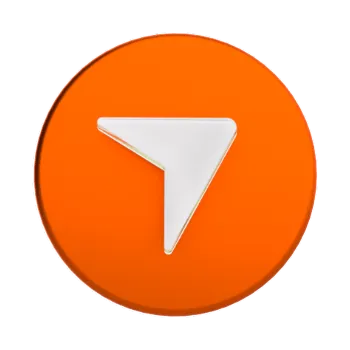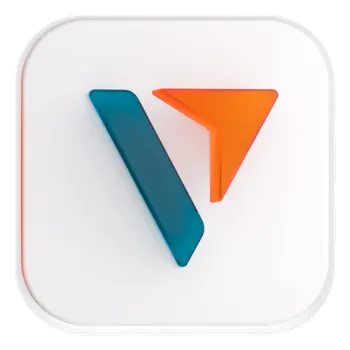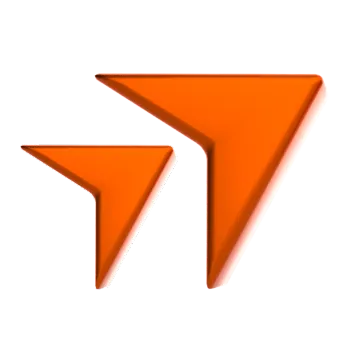Handelsplattformen sind ein wichtiges Werkzeug, da sich Anleger auf sie verlassen, um Zugang zu den gewünschten Märkten zu erhalten. Häufig hängt die Art der auszuführenden Aufträge und Handelsstrategien von den Funktionen und Möglichkeiten der Handelsplattform ab.
Zudem können sich die Märkte sehr schnell bewegen, weshalb Handelsplattformen eine zuverlässige, schnelle Konnektivität und Echtzeitdaten bieten sollten, um Tradern bei schnellen Entscheidungen zu helfen und keine Chancen zu verpassen.
Dies sind nur einige Gründe, warum es entscheidend ist, die richtige Handelsplattform für deine Bedürfnisse zu wählen. Unter Forex Tradern ist wohl die bekannteste Plattform MetaTrader 4 (MT4).
Interessanterweise ist MT4 nicht die fortschrittlichste Handelsplattform – diese Ehre gebührt MetaTrader 5 (MT5), die mehrere Jahre später von den Entwicklern von MT4 herausgebracht wurde. Da Trader stets nach einem Vorteil auf den Märkten suchen, könnte man meinen, dass sie lieber die MT5 mit ihren erweiterten Funktionen nutzen würden.
Doch dem ist nicht so, und tatsächlich gibt es Belege dafür, dass MT4 weiterhin die bevorzugte Plattform unter Forex-Anlegern ist. Lesen Sie weiter, um zu erfahren, wie die Plattform funktioniert und was sie zu bieten hat. Wir werden auch durchgehen, wie Sie durch MT4 navigieren und damit handeln.
Was ist MetaTrader 4 (MT4)? [1]
MetaTrader 4 (MT4) ist eine Handelsplattform, die von MetaQuotes Ltd. entwickelt wurde. Seit ihrer Veröffentlichung im Jahr 2005 erfreut sich die Plattform wachsender Beliebtheit bei Marktteilnehmern, insbesondere bei denen, die sich vorwiegend auf den Forex-Handel konzentrieren.
Heute, fast 20 Jahre später, bleibt MT4 die bevorzugte Wahl für Investoren auf dem Devisenmarkt. Viele schätzen die Benutzerfreundlichkeit, die Vielzahl an Werkzeugen und die nützlichen Funktionen.
Bemerkenswert ist, dass trotz der Einführung von MT5 – einer fortschrittlicheren Handelsplattform, die eine größere Vielfalt an Anlageklassen und Investoren anspricht – MT4 die populärste Wahl unter Forex Tradern geblieben ist. Im dritten Quartal 2019 wurden über 90 % des Forex-Handelsvolumens über MT4 abgewickelt, auch wenn dieser Anteil im vierten Quartal 2021 auf 74.9 % zurückging. Es ist dennoch denkbar, dass MT4 für viele Forex Trader auch heute noch die bevorzugte Plattform ist [2].
Vorteile der Nutzung von MetaTrader 4
MT4 hat scheinbar den richtigen Ausgleich zwischen Form und Funktion gefunden, was viele Forex Trader offensichtlich zu schätzen wissen. Kurz gesagt, MT4 bietet alles, was ein Forex Trader benötigt, um auf den Devisenmärkten zu handeln – ohne überflüssige Funktionen oder Spielereien.
Einfache Benutzeroberfläche für Anfänger und Profis
Wenn du neu bei MT4 bist, mag dich das Erscheinungsbild vielleicht überraschen. Es ist weder besonders schick noch besonders modern. Tatsächlich wirkt die Benutzeroberfläche, als stamme sie direkt aus den 90ern!
Trotz seines altmodischen Designs ist MT4 jedoch sowohl bei Anfängern als auch bei erfahrenen Investoren wegen seiner Benutzerfreundlichkeit beliebt. Die Plattform ermöglicht es Tradern, problemlos Live-Daten zu streamen, Charts zu betrachten sowie Trades zu platzieren und zu verwalten.
Darüber hinaus bietet MT4 eine hochgradig anpassbare Benutzeroberfläche, was zweifellos zu ihrer Attraktivität und Nützlichkeit beiträgt.
Mehrere Ordertypen zur Abdeckung verschiedener Forex-Handelsstrategien [3]
MT4 bietet mehrere Ordertypen, die eine Vielzahl von Forex-Handelsstrategien unterstützen und somit die Bedürfnisse der meisten Forex Trader erfüllen.
Insgesamt unterstützt die Plattform drei Ausführungsmodi, zwei Marktorder, vier Pending Order, zwei Stop-Order und einen Trailing Stop. Orders können auf verschiedene Weise eingestellt werden: über Market Watch, One-Click Trading oder durch die Verwendung von Hotkeys.
Obwohl MT4 im Vergleich zur neueren MT5 eine geringere Auswahl an Ordertypen bietet, reicht dies dennoch aus, um die Bedürfnisse der Forex Trader zu erfüllen, wie die beträchtliche Anzahl von Nutzern zeigt, die weiterhin der älteren Handelsplattform treu bleiben.
Breites Spektrum an technischen Indikatoren und Chartwerkzeugen [4]
Die Handelsplattform bietet dank ihrer Vielzahl an technischen Indikatoren und Chartwerkzeugen leistungsstarke Möglichkeiten für die technische Analyse.
Neben 30 integrierten und weit verbreiteten technischen Indikatoren bietet die Plattform Zugang zu über 2.000 kostenlosen benutzerdefinierten Indikatoren sowie 700 kostenpflichtigen. Dies ermöglicht es Tradern, technische Indikatoren zu nutzen, die von anderen Fachleuten verfeinert und getestet wurden, um potenziell bessere Ergebnisse zu erzielen.
Zusätzlich haben Investoren Zugriff auf 24 analytische Objekte: Linien, Kanäle, Gann- und Fibonacci-Werkzeuge, Formen und Pfeile, um zukünftige Kursentwicklungen am Markt vorherzusagen. Diese Objekte können manuell sowohl in Charts als auch in Indikatorfenstern angewendet werden, um mehr Flexibilität zu bieten.
Und schließlich umfasst MT4 Zeitrahmen von 1 Minute bis zu 1 Monat, um eine Vielzahl von Handelsstrategien und Zeithorizonten zu unterstützen.
Benachrichtigungen und Finanznachrichten
Da die Devisenmärkte empfindlich auf makroökonomische und geopolitische Entwicklungen reagieren, ist es für Forex Trader wichtig, über wirtschaftliche Nachrichten und bedeutende Ereignisse informiert zu bleiben.
Um Tradern dabei zu helfen, bietet MT4 einen kontinuierlichen Nachrichtenfeed, der die wichtigsten Finanznachrichten aus aller Welt zusammenführt. Sie können in Echtzeit Benachrichtigungen für relevante Märkte erhalten, sodass Sie immer mit den neuesten Informationen und Updates handeln können.
Um die Unterschiede zwischen MT4 und MT5 besser zu verstehen, lesen Sie unseren Artikel “MT4 vs. MT5 Vergleich – Die Unterschiede zwischen MetaTrader 4 und 5“, in dem die spezifischen Funktionen und Unterschiede zwischen den beiden Plattformen aufgezeigt werden.
So installieren und richten Sie MetaTrader 4 ein
Sie können MetaTrader 4 auf der Website von Vantage herunterladen. Wählen Sie aus drei verschiedenen Desktop-Betriebssystemen: Windows, MacOS und Linux.
Folgen Sie diesen Schritten, um MetaTrader 4 zu installieren:
- Registrieren Sie zunächst ein Live-Konto oder ein Demokonto bei Vantage.
- Gehen Sie auf diese Seite und klicken Sie auf das gewünschte Betriebssystem. Der Download beginnt automatisch.
- Klicken Sie auf die heruntergeladene Datei, um den Installationsvorgang zu starten.
- Erlauben Sie Änderungen, stimmen Sie der Lizenzvereinbarung zu und wählen Sie bei Bedarf die Einstellungen.
- Klicken Sie auf „Weiter“ und folgen Sie den Anweisungen auf dem Bildschirm, um die MT4-Installation abzuschließen.
Ein Handelskonto bei Vantage einrichten
So richten Sie ein Live-Konto ein
Die Einrichtung eines Live-Kontos ermöglicht Ihnen den Handel in Echtzeit. So richten Sie ein Live-Konto bei Vantage ein:
- Bewegen Sie auf der Vantage-Website den Mauszeiger über „Registrieren“ oben rechts und klicken Sie dann auf „Jetzt traden“.
- Folgen Sie den Anweisungen auf dem Bildschirm, um sich für Ihr Live-Konto zu registrieren. Sie müssen auch Dokumente zur Verifizierung einreichen.
- Wir werden Sie kontaktieren, sobald Ihr Live-Konto eingerichtet ist.
- Sobald Ihr Konto aufgeladen ist, loggen Sie sich in MT4 ein, um mit dem Handel zu beginnen.
So richten Sie ein Demokonto ein
Wenn Sie MT4 zunächst auf Probe ohne ein Live-Konto ausprobieren möchten, können Sie dies mit einem Demokonto tun.
- Bewegen Sie auf der Vantage-Website den Mauszeiger über „Registrieren“ oben rechts und klicken Sie dann auf „Demo traden“.
- Folgen Sie den Anweisungen auf dem Bildschirm, um sich für ein Demokonto zu registrieren.
- Geben Sie Ihre Daten ein, um Ihren Benutzernamen und Ihr Passwort zu erhalten. Bewahren Sie diese sicher auf.
- Mit Ihren neu erstellten Zugangsdaten können Sie sich in MT4 einloggen, die Software erkunden und erste Trades testen.
Überblick über die MetaTrader 4-Oberfläche auf WebTrader

Hier sehen Sie einen Screenshot von MT4; beachten Sie, dass wir die Webbrowser-Version verwenden, die das Traden von überall aus ermöglicht, solange eine Internetverbindung besteht.
Wir werden die verschiedenen Teile der Oberfläche Schritt für Schritt durchgehen. Zuerst zoomen wir in die obere Symbolleiste.

Mit der ersten Gruppe von Symbolen (linkes Quadrat) können Sie ein neues Chart erstellen, eine neue Order aufgeben oder aus weiteren Märkten wählen, die nicht nur Forex umfassen. (MT4 ist zwar stark auf den Forex-Handel ausgerichtet, unterstützt aber auch den Handel mit Aktien, Rohstoffen und Anleihen, unter anderem.) Wir werden später jede Schaltfläche im Detail besprechen.
In der zweiten Gruppe von Symbolen können Sie verschiedene Charttypen (Linien-, Kerzen- oder Balkendiagramm) festlegen und auch hinein- und herauszoomen, um das Diagramm besser zu lesen.
Die dritte Symbolgruppe ermöglicht es Ihnen, den Zeitrahmen des Charts zu steuern. Klicken Sie einfach auf die entsprechende Schaltfläche, und den Preischart wird entsprechend dem ausgewählten Zeitrahmen angepasst.

Nun weiter unten sehen Sie den Bereich, der links in Rot umrandet ist – das ist die „Market Watch“ der Plattform, im Wesentlichen eine Beobachtungsliste der wichtigsten Forex-Paare auf dem Markt. Sie können dieses Panel über „Ansicht“ in der oberen Symbolleiste ein- oder ausblenden.
Sie können die Market Watch anpassen, indem Sie mit der rechten Maustaste auf ein Forex-Paar klicken, um das Untermenü zu öffnen. Dort können Sie verschiedene Aktionen auswählen, wie z. B. eine neue Order starten, das Währungspaar in einem neuen Fenster öffnen oder das Währungspaar ausblenden/anzeigen.
Das kleinere rote Quadrat neben der Market Watch hebt das Handels-Untermenü hervor, das den Preis des Währungspaares in Echtzeit anzeigt. Sie können über dieses Untermenü einen Trade durchführen, indem Sie die Handelslosgröße eingeben und die entsprechende Kauf- oder Verkaufsschaltfläche anklicken.
Und im Hauptbereich der MT4-Oberfläche sehen wir den Preischart des aktuell ausgewählten Währungspaares, das auch im oben erwähnten Handels-Untermenü angezeigt wird.
Anpassung der MT4-Oberfläche
Eine der beliebtesten Funktionen von MT4 ist die hohe Anpassbarkeit, die sehr einfach durchzuführen ist. Die gängigsten Anpassungen finden Sie bereits in der oberen Symbolleiste, und Sie können den Mauszeiger über jede Schaltfläche bewegen, um ein Tooltip zu erhalten, das erklärt, was sie bewirkt.
Die meisten Anpassungen sind in verschiedenen Untermenüs sortiert, die Sie über die Befehle oberhalb der Symbolleiste aufrufen können. Klicken Sie einfach auf jeden Befehl, um die Untermenüs und ihre jeweiligen Funktionen zu öffnen.
Wenn Sie Unterstützung benötigen, klicken Sie auf den Befehl „Hilfe“, um nach den gewünschten Antworten zu suchen. Darüber hinaus gibt es zahlreiche Online-Videos, die Ihnen eine detailliertere Anleitung bieten.
So platzieren Sie Trades auf dem MT4 WebTrader
Wie bereits erwähnt, können Sie einen schnellen Trade auf das gerade angezeigte Forex-Paar über das Handels-Untermenü platzieren. Neben dieser Option können Sie auch über die Hauptsymbolleiste einen Trade platzieren.

Wählen Sie das Währungspaar, das Sie traden möchten, aus der Market Watch aus und klicken Sie auf das Symbol „Neue Order“ (rotes Quadrat). Dadurch wird das Order-Untermenü geöffnet.
Hier können Sie Ihr Handelsvolumen eingeben sowie die Stop-Loss- und Take-Profit-Level festlegen. Sie können auch zwischen Market Order (wird sofort zum aktuellen Marktpreis ausgeführt) und Pending Order (wartet auf einen gewünschten Einstiegspunkt) wählen.

Wie im obigen Screenshot zu sehen, ruft die Auswahl von Pending Order mehrere neue Optionen auf, einschließlich Ordertyp (Buy Limit, Sell Limit, Buy Stop, Sell Stop) sowie ein Feld, in dem Sie den Preis festlegen können, zu dem der Trade ausgeführt werden soll. Sie können auch ein Ablaufdatum für Ihre Order festlegen.
Klicken Sie abschließend auf die Schaltfläche „Platzieren“, um Ihre Order abzusenden, die ausgeführt wird, sobald die festgelegten Parameter erfüllt sind.
So verwalten Sie Ihre Trades im MT4 WebTrader

Orders, die Sie eingegeben, aber noch nicht ausgeführt haben, können modifiziert oder verwaltet werden. Klicken Sie dazu auf „Ansicht“ in der oberen Symbolleiste und dann auf „Werkzeugkasten“. Dadurch wird das Werkzeugkasten-Panel am unteren Bildschirmrand eingeblendet.
Im Reiter „Handel“ werden Ihre Pending Orders aufgelistet. Klicken Sie mit der rechten Maustaste auf die Order, die Sie ändern möchten, und wählen Sie „Ändern oder Löschen“.
Dies öffnet das Orderfenster, in dem Sie die gewünschten Änderungen an Ihrer Order vornehmen können.

Verwendung von Charts und Indikatoren im MT4 WebTrader

Um technische Indikatoren zum Preischart hinzuzufügen, klicken Sie in der oberen Symbolleiste auf „Einfügen“ und bewegen Sie den Mauszeiger über „Indikatoren“, um die verfügbaren technischen Indikatoren anzuzeigen. Wählen Sie den gewünschten Indikator aus, indem Sie darauf klicken.

Hier haben wir den Relative Strength Index (RSI) hinzugefügt, der als separates Panel am unteren Bildschirmrand erscheint.
Um Indikatoren zu ändern oder zu löschen, gehen Sie zu „Chart“ und dann zu „Indikatorenliste“. Dies öffnet das oben gezeigte kleinere graue Fenster, in dem Sie den entsprechenden Indikator auswählen und bearbeiten oder löschen können.

Das Gleiche gilt für Chartobjekte. Im obigen Screenshot haben wir eine Trendlinie hinzugefügt (die rot abfallende Linie). Dies wurde erreicht, indem Sie in der oberen Symbolleiste „Einfügen“ und dann „Linien“ und „Trendlinien“ ausgewählt haben.
Um diese Zeichnung zu löschen, gehen Sie zu „Charts“ und dann zu „Objekte“. Wählen Sie „Objektliste“, um Zeichnungen einzeln zu ändern, oder „Alle löschen“, um Ihren Chart zu leeren und neu zu beginnen.
Automatisierter Handel mit Expert Advisor (EA)
MT4 unterstützt den automatisierten Handel durch Expert Advisor (EA), benutzerdefinierte Skripte, die Ihnen bei der Erstellung von Trades helfen. In einigen Fällen können diese Skripte auch Trades in Ihrem Namen ausführen – diese werden allgemein als Handelsbots bezeichnet.
Bevor Sie EA nutzen können, sind einige Schritte erforderlich:
- Gehen Sie zum MetaTrader4-Markt, um nach dem gewünschten EA zu suchen. Sie können zwischen kostenlosen und kostenpflichtigen EAs wählen oder im Bereich „Freelance“ der Website einen maßgeschneiderten EA in Auftrag geben.
- Laden Sie den ausgewählten EA herunter und speichern Sie die Datei an einem leicht zugänglichen Ort. Wenn Ihr EA als .zip-Datei vorliegt, extrahieren Sie die Dateien zuerst.
- Melden Sie sich anschließend in Ihrer MT4-Desktop-App an. Gehen Sie in der oberen Symbolleiste zu „Datei“ und dann zu „Datenordner öffnen“. Dadurch wird ein Ordnerfenster in MT4 geöffnet.
- Kopieren und fügen Sie Ihren heruntergeladenen EA in das Fenster in MT4 ein und starten Sie die Anwendung neu.
- Nach dem erneuten Login gehen Sie zu „Ansicht“, „Navigator“ und „Expert Advisor“, um Ihr neu heruntergeladenes Skript zu sehen. Ziehen Sie es auf das Preischart auf der rechten Seite, um das Skript auszuführen.
- Wenn Sie möchten, dass Ihr EA in Ihrem Namen handelt, klicken Sie unbedingt auf die Schaltfläche „Automatischer Handel“ in der oberen Symbolleiste.
Fazit
Nachdem wir die wichtigsten Funktionen von MT4 und seine Funktionsweise behandelt haben, hoffen wir, dass dieser Artikel Ihnen mehr Vertrauen gegeben hat, die Handelsplattform selbst auszuprobieren. Auch wenn der Forex-Handel komplex ist und das Erlernen der Feinheiten Zeit braucht, können Sie Ihren Fortschritt beschleunigen, indem Sie mit einem Vantage-Demokonto Übungstrades durchführen.
Handeln Sie die beliebtesten Forex-Paare mit niedrigen Gebühren und engen Spreads und profitieren Sie von einer Kapitaleffizienz mit einem Hebel von bis zu 500:1. Über den Forex-Handel hinaus können Sie Ihr Handelsportfolio um verschiedene gefragte Anlageklassen wie Aktien, Rohstoffe, Anleihen und mehr erweitern.
Erleben Sie die Vorteile eines preisgekrönten Brokers noch heute. Melden Sie sich an und beginnen Sie jetzt mit dem Trading!
Quellen
- “The Best Forex Trading Platform – MetaTrader 4”. https://www.metatrader4.com/en/trading-platform. Accessed 24 Oct 2024.
- “MetaTrader 4 Or 5. Which One Is The King Of Forex Trading? – Finance Magnates”. https://www.financemagnates.com/forex/metatrader-4-or-5-which-one-is-the-king-of-forex-trading/. Accessed 24 Oct 2024.
- “Trading And Orders – MetaTrader 4”. https://www.metatrader4.com/en/trading-platform/orders. Accessed 24 Oct 2024.
- “Technical Analysis – MetaTrader 4”. https://www.metatrader4.com/en/trading-platform/technical-analysis. Accessed 24 Oct 2024.
- “Trading Signals – MetaTrader 4”. https://www.metatrader4.com/en/signals. Accessed 24 Oct 2024.